现如今网络发展速度非常快,无线网络已经普及了,使用率高了遇到的问题也就多了。比如有时候笔记本win7系统连接无线信号时出现“Windows无法连接到路由器名称”(如下图所示),该如何解决此问题呢?下面查字典教程网的小编介绍几种解决方法给大家,有需要的用户可以参考往下学习。
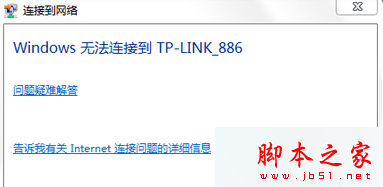
解决方法:
一、将电脑靠近无线路由器
电脑距离无线路由器过远或中间有隔墙或障碍物,导致电脑搜索到的无线信号较弱,从而无法连接到路由器的信号。
将电脑靠近路由器,在近距离下连接路由器的无线信号。
二、删除配置文件
1、操作电脑在首次连接加密的无线信号时,连接成功,系统会自动生成配置文件,记录该信号的名称、密码,当无线路由器(或AP)修改了无线密码(SSID没有改),此时电脑再连接该信号时,就会提示无法连接。建议登录路由器管理界面,点击 网络状态 > 主人网络 核对无线密码;
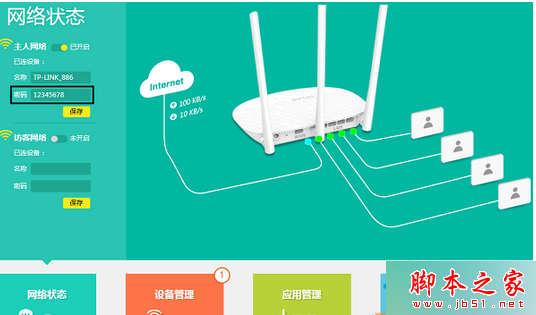
2、确认无线密码后,删除电脑的无线配置文件,然后重新连接无线信号。(Win7系统删除无线配置文件的方法(删除已经记录的无线网络)。
三、确认电脑未被禁用
1、若电脑显示在路由器管理界面中的 设备管理 > 已禁设备 中,则电脑无法连接到路由器的无线信号。
2、点击 解禁,确保已禁设备列表为空,然后再重新尝试连接。
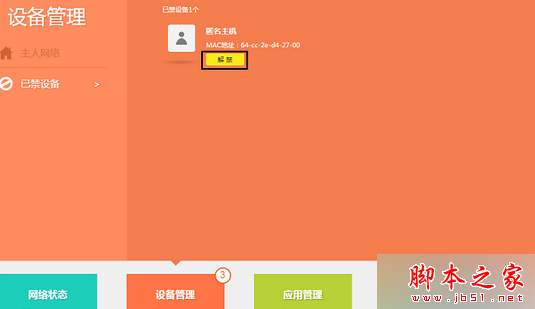
注意:传统界面路由器开启了无线MAC地址过滤,禁止电脑无线连接路由器,此时电脑也会提示Windows无法连接到路由器的信号。
四、对比终端测试
1、如果按上述操作,问题没有解决,建议确认使用环境中,只是个别电脑终端无法连接信号还是全部,如果是个别电脑,请对比测试该电脑连接其他信号是否正常,同时建议更新网卡驱动后重试。
2、如果所有无线终端都连接不上路由器的无线信号,建议重启或复位路由器后,重新再尝试连接。
以上就是对win7系统连接无线信号时提示Windows无法连接到路由器名称的四种解决方法全部内容的介绍,希望本教程内容能够帮助到大家。
【win7系统连接无线信号时提示Windows无法连接到路由器名称的四种解决方法】相关文章:
★ win7系统共享打印机无法保存错误0x00000001的解决方法
★ win10系统下打开office2013会提示配置进度的解决方法
★ win8系统usb3.0不能用怎么办?win8无法使用usb3.0设备解决方法
★ Win10系统插入硬盘时提示磁盘写保护怎么办 Win10插入硬盘时提示磁盘写保护的解决方法
★ Win10系统远程其他系统电脑提示客户端无法建立与远程计算机的连接的解决方法
★ XP系统打开浏览器时提示找不到服务器或DNS错误的解决方法图文教程
★ win7系统购物使用支付宝提示ebspay.boc.cn使用了不受支持的协议的多种解决方法
★ win10系统打不开wlan怎么办?win10无法启动wlan解决方法
★ win10系统能玩枪神纪吗?win10不能玩枪神纪解决方法
